जब आप आउटलुक लॉन्च करते हैं, तो आपको कभी-कभी निम्न त्रुटि संदेश मिल सकता है: "आउटलुक कार्य फ़ाइल नहीं बना सका। अस्थायी पर्यावरण चर की जाँच करें।" इससे कोई फर्क नहीं पड़ता कि आप कितनी बार ईमेल क्लाइंट को पुनरारंभ करते हैं। यह जिद्दी त्रुटि तब तक दूर नहीं होगी जब तक आप कैश स्ट्रिंग को एक वैध निर्देशिका में इंगित नहीं करते हैं। आइए देखें कि आप ऐसा कैसे कर सकते हैं।
यदि आउटलुक कार्य फ़ाइल बनाने में विफल रहता है तो क्या करें
अपनी रजिस्ट्री सेटिंग्स संपादित करें
- आउटलुक और बैकग्राउंड में चल रहे किसी भी अन्य प्रोग्राम को बंद कर दें।
- फिर दर्ज करें regedit विंडोज सर्च फील्ड में और रजिस्ट्री एडिटर लॉन्च करें।
- पर जाए HKEY_CURRENT_ USER \Software\Microsoft\Windows\CurrentVersion\Explorer\User Shell Folders.
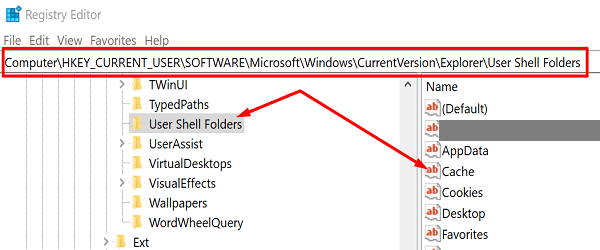
- पता लगाएँ और राइट-क्लिक करें कैश चाभी।
- चुनते हैं संशोधित और निम्नलिखित मान दर्ज करें:
- ड्वार्डकैशे
- प्रकार: REG_EXPAND_SZ
- आंकड़े: %USERPROFILE%\AppData\Local\Microsoft\Windows\INetCache
- ऐप बंद करें, अपने कंप्यूटर को पुनरारंभ करें, आउटलुक लॉन्च करें, और परिणामों की जांच करें।
यह समाधान अधिकांश उपयोगकर्ताओं के लिए त्रुटि को ठीक करना चाहिए। हालाँकि, यदि यह बनी रहती है, तो अपनी Office फ़ाइलों को अद्यतन और सुधारने का प्रयास करें। ध्यान रखें कि आउटलुक ऑफिस सूट का हिस्सा है। Office को प्रभावित करने वाली कोई भी फ़ाइल भ्रष्टाचार समस्याएँ Outlook को भी प्रभावित कर सकती हैं।
अद्यतन कार्यालय
आउटलुक लॉन्च करें, यहां जाएं फ़ाइल और चुनें विकल्प. फिर पर क्लिक करें अद्यतन विकल्प और मारो अभी अद्यतन करें नवीनतम Office अद्यतनों को स्थापित करने के लिए बटन। आउटलुक को फिर से लॉन्च करें और जांचें कि क्या ऐप अब आवश्यक कार्य फ़ाइल बना सकता है।

मरम्मत कार्यालय
यदि त्रुटि बनी रहती है, तो अपनी Office फ़ाइलों को सुधारें।
- कंट्रोल पैनल पर जाएं और चुनें कार्यक्रमों.
- पर क्लिक करें कार्यक्रमों और सुविधाओं और चुनें कार्यालय.
- दबाएं परिवर्तन बटन और लॉन्च करें त्वरित मरम्मत उपकरण।

- तब तक प्रतीक्षा करें जब तक कि उपकरण आपकी फ़ाइलों को स्कैन और सुधार न कर ले और आउटलुक को फिर से लॉन्च न कर दे।
- यदि ईमेल क्लाइंट अभी भी इरादा के अनुसार काम नहीं कर रहा है, तो ऊपर दिए गए चरणों को दोहराएं और चलाएँ ऑनलाइन मरम्मत उपकरण।
निष्कर्ष
यदि आउटलुक कार्य फ़ाइल नहीं बना सका, तो आपको अपने उपयोगकर्ता शैल फ़ोल्डर कैश को संपादित करना होगा और स्ट्रिंग मान को एक मान्य निर्देशिका पर इंगित करना होगा। यह फिक्स अधिकांश उपयोगकर्ताओं के लिए काम करना चाहिए। यदि त्रुटि बनी रहती है, तो आपकी Office फ़ाइलों को अद्यतन करने और सुधारने से समस्या का समाधान हो जाना चाहिए। क्या पहला समाधान आपके काम आया? नीचे टिप्पणी करके हमें बताएं।